
背景づくりの試行錯誤
目標確認!
ギギです。年が明けて、早くも半月が過ぎましたね。
年賀状の寅で一息ついたので、本来の目的に戻りたいと思います。
前回までの記事
本来の目的は自己紹介ページに書いたように
そうなんです、本来の目的は
□ 次に紹介するコンテンツをコンスタントに拡充する。
□ Buttons. の物語を絵本にする。
です。これをやりたかったのです
今まで試したことを一度考える
はい、ではやります。
まずは、どこまで考えていたのか。何があって、何を試せた(試せそう)なのかを振り替えましょう。
ここに関しては、過去にかめさんが、何度か記事で言及していますね。
この2記事あたりで、色々構想を練っていますね。
UE5の紹介トレイラーを見たタイミングでも戦慄してたのですが、これだけの絵がリアルタイムで動くようになってしまったんですね。すごいことです。
それに加えて、Megascansといったサービスと連携させることで上記のような絵づくりに個人でもアプローチできちゃったりする世の中になりました。
上の文にあるように方針としては、Blender + Unreal Engine 4(以下UE4)で、3DCGソフトウェアとゲームエンジンで、絵作りを行っていこうということになっています。理由は、ゲームエンジンの舞台の作りやすさとBlenderの多機能性を合わせれば、絵作りがしやすいだろうという判断でした。
なので、私も、かめさんの考えに乗っ取り、この路線で絵作りをしていきます。
UE4の物理演算でシーンを作っていく
さて、ゲームエンジンを使うと行ったものUE4は、まだ触って数日くらいといったレベルなので、私はまだまだ入門者です。本当はもっと大きいシーンを作ってみたいのですが、挫折に終わるでしょう。なので、練習レベルで動かすのを目的としてやっていきます。
まずは小さく行きましょう。新しいことを学ぶ、謙虚な心を忘れずに…。
最終的にやりたいことは、こうです。
Buttonsの話で出てくる「空から物が落ちてくる場所」を表現したい
好きな素材をUE4でバラ撒けるようになる
素材はMegascansという、UEと同じ会社のアセットの集を使う
です。
Megascansからアセットを読み込んでみる
Megascansのサイトでユーザを登録したら、そこからDownload Bridgeを押して、Bridgeというアプリケーションをダウンロードします。

アプリケーションを開くと素材集が表示されるので、気の向くままに探してダウンロードしましょう。ただし、容量が大きいので、適宜、ダウンロードやエクスポートの設定を調整して、保存場所やダウンロードするものを絞っておきましょう。

ダウンロードすると、ダウンロードボタンの隣のエクスポートボタンが有効になるので、それを押すと、UE4のプロジェクトにエクスポートされ、コンテンツブラウザに表示されます。

UE4上に素材に物理演算の設定を加える
エクスポートされた直後だと、物理演算の設定がされていないため、落下しませんので、設定を別途加える必要があります。
設定を加えるにはコンテンツブラウザからアセットを編集して、コリジョンを加えていきます。
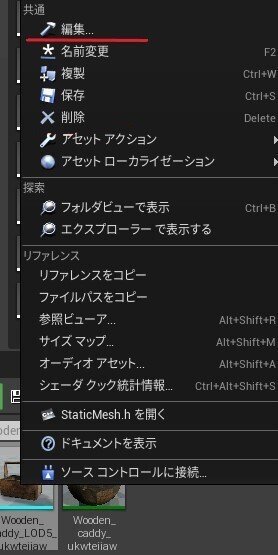

編集画面が開けたらコリジョンを適用していきましょう。
なるべく、球体か、カプセルか、ボックスでやると計算不可が軽くなるのでおすすめです。
設定が終わったら、配置して、詳細から物理の「Simulate Physics」にチェックを入れます。

これで準備完了です!
ありのままに配置していく
さて、どんどん、並べていきましょう。ポンポン、空中に浮いていたって良いんです。ゲームエンジン側が勝手に重力で地面に引っ張ってくれますから。物理エンジンサイコー!

こんな感じに設定してプレイボタンを押すと…

物が無事に落ちました!あとは素材を沢山用意して、作ってあげればシーンが完成します。
次回も引き続きシーンづくりに励んでいきます。
この記事が気に入ったらサポートをしてみませんか?
